Hur man använder Facebook anpassade vänlistor för att organisera dina vänner
Facebook- vänner. Hundratals människor som inkluderar dina nära vänner och familj, såväl som någon du träffat en eller två gånger med din hund i parken. Precis(Just) som i verkliga livet vill du inte alltid dela samma saker med alla dessa människor. Den goda nyheten är att du inte behöver.
Facebook låter dig skapa anpassade vänlistor. Detta är praktiskt när du har en uppdatering som du bara vill dela med vissa vänner. Du kan skapa hur många vänlistor du vill och separera dina professionella kontakter från personliga.

Facebook anpassade vänlistor hjälper dig att hålla ditt Facebook -nyhetsflöde organiserat. Du kan också välja valfri vänlista för att se ett flöde med inlägg som gjorts av bara personerna på den listan.
Skapa Facebook anpassade vänlistor(Create Facebook Custom Friend Lists)
Först(First) och främst måste du logga in på ditt Facebook -konto på skrivbordet. Du kan inte skapa anpassade Facebook -vänlistor i mobilappen.
Var du hittar dina anpassade Facebook-vänlistor(Where To Find Your Facebook Custom Friend Lists)
- För att se dina anpassade vänlistor, öppna Facebook på din dator och gå till ditt nyhetsflöde(News Feed) .
- Hitta avsnittet Utforska(Explore) till vänster och välj Vänlistor(Friend Lists) . Om du inte kan hitta den, klicka för att se(See More) mer och scrolla ner.

Detta tar dig till en sida som visar dina nuvarande vänlistor. Du kommer att se att du som standard redan har tre av dem.
- Nära vänner(Close Friends ) (personer som du kanske vill dela exklusivt med).
- Bekanta(Acquaintances ) (personer som du kanske vill dela mindre med).
- Begränsad(Restricted ) (personer du har lagt till som vän men bara inte vill dela med).
Kom ihåg(Remember) att när du lägger till någon i din begränsade(Restricted) lista kommer de bara att kunna se innehållet du ställer in som offentligt(Public) eller inlägg som du taggar dem i. Du kan dock skapa hur många nya listor du vill.

Alternativt kan du bara följa länken facebook.com/bookmarks/lists/ för att komma åt dina vänlistor.
Hur man skapar en ny Facebook anpassad vänlista(How To Create a New Facebook Custom Friend List)
- Från ditt Facebook -nyhetsflöde(News Feed) , hitta avsnittet Utforska(Explore) till vänster och välj Vänlistor(Friend Lists) .
- Välj Skapa lista(Create List) .

- Namnge din lista och lägg till namn på vänner som du vill lägga till i den här listan.
- När du är klar klickar du på Skapa(Create) . Du kommer att se den nya vänlistan visas bland de du har på Facebook som standard.
- Du kan också anpassa din lista senare. Klicka(Click) på Hantera lista(Manage List) i det övre högra hörnet för att ändra namnet på din lista, redigera, arkivera eller ta bort den.
How To Add/Remove a Friend From a Friend List
Att lägga till någon till din anpassade Facebook -vänlista är en snabb och enkel process.
- Gå till din väns Facebook - profil och flytta markören till knappen Vänner . (Friends)Välj sedan önskad vänlista från rutan.

- Eller gå till ditt nyhetsflöde(News Feed) och hitta ett inlägg av den vän du vill lägga till i en vänlista. Håll muspekaren över Vänner(Friends) -knappen. Under Lägg till i en annan lista(Add to another list) väljer du önskad anpassad vänlista.
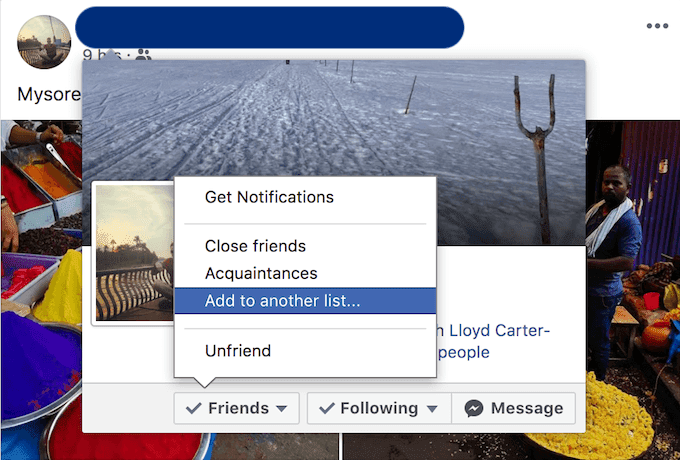
- För att ta bort någon från en viss vänlista, flytta återigen markören till knappen Vänner . (Friends)Välj sedan listan som du vill ta bort dem från.
Hur du använder dina Facebook anpassade vänlistor(How To Use Your Facebook Custom Friend Lists)
Facebook anpassade vänlistor är bra om du är någon som alltid letar efter sätt att förbättra din Facebook-integritet(ways to improve your Facebook privacy) . Här är några alternativ för hur du kan använda den här funktionen för en bättre Facebook - upplevelse.
Använd listor för att organisera dina vänner på Facebook(Use Lists To Organize Your Friends On Facebook)
När du har skapat en lista kan du lägga upp en uppdatering på Facebook för specifika personer. Till exempel, posta något för bara dina kollegor eller vänner som bor i din hemstad. Med hjälp av listor kan du också se uppdateringar från specifika grupper av människor.
Klicka(Click) på en vänlista så genererar Facebook(Facebook) ett nyhetsflöde som bara innehåller uppdateringar från personerna som finns på listan.
Du kan ändra dina listor när som helst, och användare kommer inte att få meddelanden när du lägger till eller tar bort dem från en viss lista.
Använd Facebook anpassade vänlistor för att filtrera innehåll(Use Facebook Custom Friend Lists To Filter Content)
När du vill dölja dina Facebook-uppdateringar från specifika vänner(hide your Facebook updates from specific friends) kan du göra det i enskilda inlägg eller genom att justera dina övergripande sekretessinställningar.
- Som standard låter Facebook dig välja bland följande alternativ: (Facebook)Alla(Everyone) , Endast(Friends Only) vänner eller Vänners vänner(Friends of Friends) . Välj Anpassa(Customize) för att använda dina anpassade vänlistor istället.
- För enskilda inlägg, när du delar en statusuppdatering, hitta låsikonen längst ned till höger i ditt inlägg. På så sätt kan du styra vem som ser ditt Facebook - innehåll på varje enskilt inlägg. Du kan också göra det när du redigerar inställningar för dina fotoalbum.
Ha en backupplan(Have a Backup Plan)
Även om du är den enda personen som har tillgång till dina anpassade Facebook -vänlistor, glöm inte vad Facebook handlar om. Sociala(Social) nätverk och dela information. Så se till att du har en plan ifall någon av dina vänner får reda på att du har delat information med andra vänner som de inte kunde se.
Om du inte vill att folk ska prata, överväg att dölja dina Facebook-vänner(hiding your Facebook friends) från andra helt.
Related posts
Hur man söker Facebook-vänner efter plats, jobb eller skola
Hur man hittar födelsedagar på Facebook
Hur man hittar minnen på Facebook
8 sätt att utöka din Facebook-sidapublik
Hur man inaktiverar ett Facebook-konto istället för att ta bort det
Hur man visar privata profiler på Facebook
Hur man ställer in Facebook Memorialization-inställningar
Hur man blockerar någon på Instagram och Facebook
Hur man skapar ett anonymt Facebook-konto
Hur man länkar Instagram till Facebook och varför du borde
Varför Facebook-meddelanden skickas men inte levereras (och hur man fixar)
Hur du döljer din Facebook-onlinestatus
Hur man blockerar någon på Facebook Messenger
Hur man massraderar tweets, Facebook-inlägg och Instagram-inlägg
Dela Amazon Prime Benefits med vänner och familj
Så här kontrollerar du dina Google- och Facebook-anslutna appar
Vad är Facebook Watch och hur man använder det
Hur man skapar anpassade ikoner för Flash eller USB-enheter
Hur man tar bort Facebook-meddelanden på mobil och dator
Hur man laddar ner videor från Twitter, Facebook och Instagram
